Autor:
Charles Brown
Data Creației:
2 Februarie 2021
Data Actualizării:
1 Iulie 2024
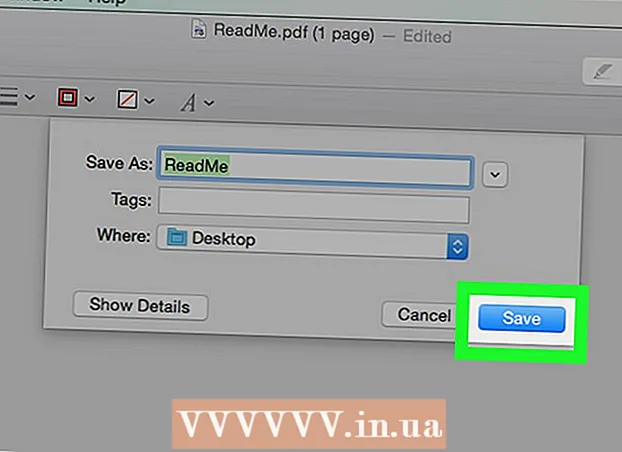
Conţinut
Acest wikiHow vă arată cum să tăiați părți dintr-un PDF sau să îmbinați mai multe PDF-uri într-un singur document folosind Instrumentul de tăiere în Windows și Microsoft Word sau Previzualizare pe Mac. Prima metodă este puțin complicată, dar funcționează bine pe mai multe platforme și folosește software gratuit.
A calca
Metoda 1 din 2: În Windows
 Deschideți un document PDF. Puteți face acest lucru cu un program de citire PDF, cum ar fi Adobe Reader.
Deschideți un document PDF. Puteți face acest lucru cu un program de citire PDF, cum ar fi Adobe Reader. - Dacă nu aveți încă o aplicație de citire, puteți descărca gratuit Adobe Reader de pe get.adobe.com/reader pentru sistemele de operare Windows, Mac și Android.
 Deschideți Start
Deschideți Start  Tip instrument de decupare în câmpul de căutare.
Tip instrument de decupare în câmpul de căutare.- În Windows 7 mai întâi faceți clic în câmpul de căutare.
 Click pe Instrument de decupare. Se va deschide o casetă de dialog.
Click pe Instrument de decupare. Se va deschide o casetă de dialog.  Click pe Decupaj dreptunghiular în meniul derulant de lângă „Nou'.
Click pe Decupaj dreptunghiular în meniul derulant de lângă „Nou'.- În unele versiuni faceți clic mai întâi Mod în bara de meniu a casetei de dialog.
 Faceți clic și trageți cursorul peste partea din PDF pe care doriți să o păstrați. De exemplu, dacă doriți să păstrați partea de sus a paginii și tăiați partea de jos, trageți reticulele dintr-un colț de sus peste pagină până când ați selectat partea pe care doriți să o păstrați.
Faceți clic și trageți cursorul peste partea din PDF pe care doriți să o păstrați. De exemplu, dacă doriți să păstrați partea de sus a paginii și tăiați partea de jos, trageți reticulele dintr-un colț de sus peste pagină până când ați selectat partea pe care doriți să o păstrați. - Dacă acest lucru nu s-a întâmplat încă, micșorați pentru a vedea întreaga pagină în fereastră. În Adobe Reader, faceți acest lucru făcând clic pe Statuie în bara de meniu, apoi faceți clic pe Măriți / micșorați apoi apasa Se încadrează în ecran.
- Eliberați butonul mouse-ului.
 Click pe Salvați tăierea ca sau pictograma mov în formă de disc.
Click pe Salvați tăierea ca sau pictograma mov în formă de disc. Denumiți fișierul și faceți clic Salvați.
Denumiți fișierul și faceți clic Salvați.- Repetați această procedură pentru fiecare pagină din PDF pe care doriți să o adăugați la produsul final.
 Creați un document nou în Microsoft Word. Faceți acest lucru făcând dublu clic pe butonul albastru cu a W. după care faceți dublu clic pe Document gol în partea stângă sus a ferestrei.
Creați un document nou în Microsoft Word. Faceți acest lucru făcând dublu clic pe butonul albastru cu a W. după care faceți dublu clic pe Document gol în partea stângă sus a ferestrei.  Faceți clic pe document.
Faceți clic pe document. Faceți clic pe fila Introduce și apoi mai departe Imagine. „Inserați” este o filă din panglica Word, iar „Imagine” face parte din grupul „Ilustrații”.
Faceți clic pe fila Introduce și apoi mai departe Imagine. „Inserați” este o filă din panglica Word, iar „Imagine” face parte din grupul „Ilustrații”.  Selectați imaginile pe care le-ați copiat din PDF.
Selectați imaginile pe care le-ați copiat din PDF.- presa Ctrl pentru a alege mai multe imagini în același timp.
- Faceți dublu clic pe una dintre imaginile din documentul Word pentru a-l muta sau edita.
 Click pe Fişier și Export. Aceasta este o filă din panglica Word, iar „Export” poate fi văzut în partea de jos a meniului pop-up.
Click pe Fişier și Export. Aceasta este o filă din panglica Word, iar „Export” poate fi văzut în partea de jos a meniului pop-up.  Click pe Creați document PDF sau XPS , și apoi mai departe Creați PDF sau XPS .
Click pe Creați document PDF sau XPS , și apoi mai departe Creați PDF sau XPS . Tastați un nume de fișier și faceți clic A publica . Documentul Word cu imaginile decupate va fi acum salvat ca un nou document PDF.
Tastați un nume de fișier și faceți clic A publica . Documentul Word cu imaginile decupate va fi acum salvat ca un nou document PDF.
Metoda 2 din 2: pe un Mac
 Deschideți un document PDF în aplicația Previzualizare. Faceți acest lucru făcând dublu clic pe pictograma albastră de previzualizare care arată ca două fotografii suprapuse, apoi făcând clic pe Fișier " faceți clic în bara de meniu și continuați A deschide..'. în meniul derulant. Selectați un fișier din caseta de dialog și faceți clic pe A deschide.
Deschideți un document PDF în aplicația Previzualizare. Faceți acest lucru făcând dublu clic pe pictograma albastră de previzualizare care arată ca două fotografii suprapuse, apoi făcând clic pe Fișier " faceți clic în bara de meniu și continuați A deschide..'. în meniul derulant. Selectați un fișier din caseta de dialog și faceți clic pe A deschide. - Preview este Image Viewer al Apple, care este o parte standard a majorității versiunilor de Mac OS.
 Click pe Afişa în bara de instrumente.
Click pe Afişa în bara de instrumente. Click pe Pagina singura . Afișează o pagină completă în fereastra Previzualizare.
Click pe Pagina singura . Afișează o pagină completă în fereastra Previzualizare.  Click pe In plus în bara de meniu.
Click pe In plus în bara de meniu. Click pe Selecție dreptunghiulară în meniul derulant.
Click pe Selecție dreptunghiulară în meniul derulant. Faceți clic și trageți cursorul peste partea din PDF pe care doriți să o păstrați. De exemplu, dacă doriți să păstrați partea de sus a paginii și tăiați partea de jos, trageți reticulele dintr-un colț superior peste pagina în jos până când ați selectat partea pe care doriți să o păstrați.
Faceți clic și trageți cursorul peste partea din PDF pe care doriți să o păstrați. De exemplu, dacă doriți să păstrați partea de sus a paginii și tăiați partea de jos, trageți reticulele dintr-un colț superior peste pagina în jos până când ați selectat partea pe care doriți să o păstrați.  Eliberați butonul mouse-ului. Zona selectată este înconjurată de un dreptunghi intermitent.
Eliberați butonul mouse-ului. Zona selectată este înconjurată de un dreptunghi intermitent.  Click pe In plus în bara de meniu.
Click pe In plus în bara de meniu. Click pe A decupa . Partea paginii din afara părții selectate va fi tăiată.
Click pe A decupa . Partea paginii din afara părții selectate va fi tăiată.  Repetați această procedură pentru fiecare pagină pe care doriți să o decupați.
Repetați această procedură pentru fiecare pagină pe care doriți să o decupați. Click pe Fişier în bara de meniu și apoi mai departe Exportați ca PDF ....
Click pe Fişier în bara de meniu și apoi mai departe Exportați ca PDF .... Click pe Salvați.
Click pe Salvați.



